Excel中如何绘制数字描红
1、打开Excel2013软件,新建表格文件,选择7列,设置成列宽为11.5;

2、选择第一行,设置行高为66;
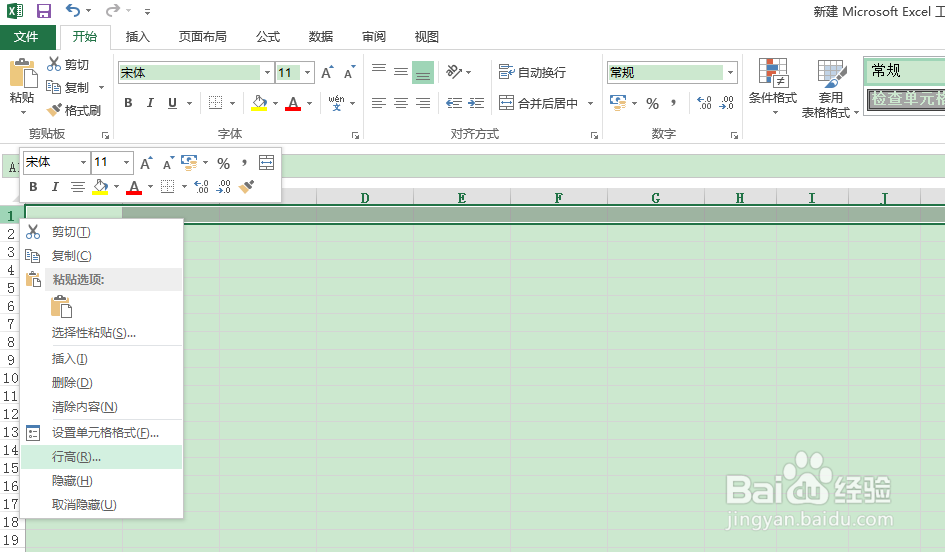
3、选中第二行,设置行高为22;

4、将第一二行的7列选中,设置边框线;

6、填入打印的字,字体位置居中,设置为楷书,字体大小48,第一格采用黑色,需要描红的采用浅蓝色字体;

声明:本网站引用、摘录或转载内容仅供网站访问者交流或参考,不代表本站立场,如存在版权或非法内容,请联系站长删除,联系邮箱:site.kefu@qq.com。
阅读量:63
阅读量:72
阅读量:21
阅读量:34
阅读量:80